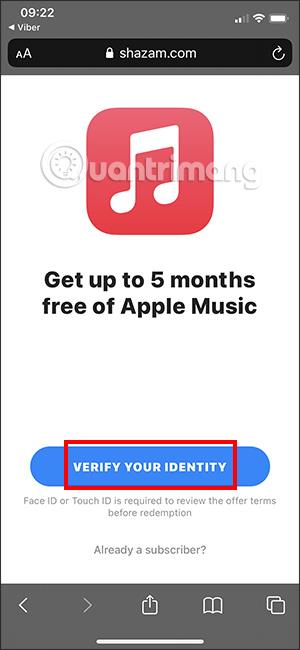По случай Коледа и Нова година 2022, приложението Shazam предоставя на потребителите 5 месеца Apple Music безплатно. Всички стари или новорегистрирани Apple ID акаунти ще получат тези 5 безплатни месеца. Статията по-долу ще ви напътства как да получите безплатно 5 месеца Apple Music.
Инструкции за получаване на 5 месеца Apple Music безплатно
За да получите 5 месеца безплатно Apple Music, първо трябва да добавите начин на плащане към акаунта си. Методите за плащане могат да бъдат с помощта на Visa MasterCard или MoMo e-wallet. Изтеглете и инсталирайте приложението Shazam на телефона си и следвайте стъпките по-долу.
Етап 1:
Първо отворете тази връзка в браузъра Safari или можете да сканирате QR кода, ако е отворен на вашия компютър.
Стъпка 2:
В интерфейса за получаване на оферта първо щракнете върху Потвърдете вашата самоличност . В този момент Shazam ще ви помоли за разрешение да използвате текущия си Face ID или Touch ID . Въведете паролата за вашия Apple ID акаунт, за да продължите.


Стъпка 3:
Понастоящем интерфейсът на портфейла MoMo показва допълнително потвърждение на метода на плащане за услугите на Apple. Кликнете върху Потвърждаване по-долу, за да продължите.

Стъпка 4:
След това ще бъдем информирани, че можем да използваме Apple Music безплатно за колко месеца . Ще има Apple ID акаунти, които ще получат 5 безплатни месеца Apple Music или 2 месеца безплатно Apple Music. Потвърдете осребряването на кода според метода, показан на екрана.

Стъпка 5:
След това ще видите кода за получаване на безплатна Apple Music, показан на екрана, и автоматично ще го въведете, за да осребрите. Веднага ще бъдете прехвърлени към интерфейса на Apple Music, за да слушате музика безплатно.
Как да анулирате автоматично подновяващ се абонамент за Apple Music
Етап 1:
Влизате в приложението Apple Music и след това щракнете върху иконата на аватар в горния десен ъгъл на интерфейса. Преминете към новия интерфейс, щракнете върху Управление на регистрацията .


Стъпка 2:
В интерфейса за редактиране на потребителска регистрация щракнете върху Отмяна на безплатния пробен период . Щракнете върху бутона Потвърждаване , за да отмените подновяването на Apple Music.